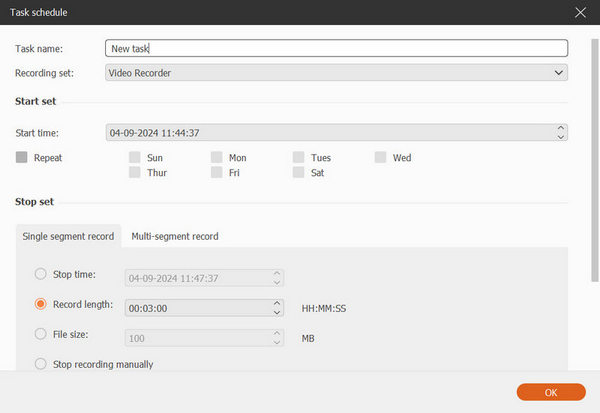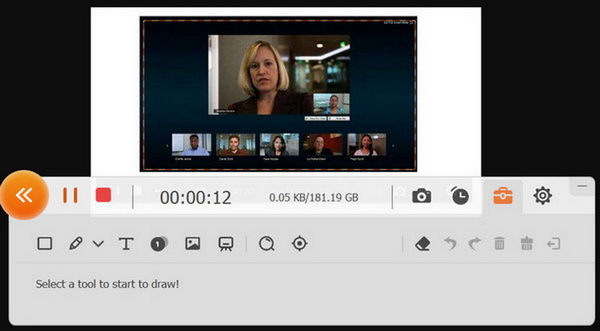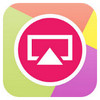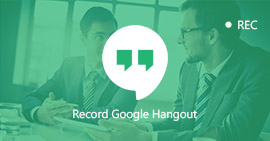Ο ευκολότερος τρόπος εγγραφής ενός διαδικτυακού σεμιναρίου στα Windows από τη λίστα των κορυφαίων 10
Χαρακτηριστικά
Εξακολουθείτε να ανησυχείτε για την απώλεια ενός διαδικτυακού σεμιναρίου; Διαβάστε αυτήν την ανάρτηση και κατανοήστε τον ευκολότερο τρόπο εδώ για να εγγράψετε ένα διαδικτυακό σεμινάριο στα Windows. Μην αφήνετε τον εαυτό σας να μετανιώσει που λείπει κανένα σημαντικό πράγμα στο επόμενο διαδικτυακό σεμινάριο.
Καθώς το Διαδίκτυο εξελίσσεται γρήγορα, οι άνθρωποι τείνουν να συμμετέχουν σε περιστάσεις μέσω διαδικτυακού εργαλείου. Η διαδικτυακή συνομιλία, η διαδικτυακή βιντεοκλήση, οι διαδικτυακές αγορές, το διαδικτυακό πάρτι, το διαδικτυακό συνέδριο, ακόμη και το παραδοσιακό σεμινάριο μπορούν να πραγματοποιηθούν διαδικτυακά. Το διαδικτυακό σεμινάριο, που ονομάζεται επίσης διαδικτυακό σεμινάριο, επιτρέπει στους χρήστες να μοιράζονται εύκολα οθόνη, βίντεο και άλλο υλικό παρουσίασης.
Ωστόσο, όταν πρέπει να παραλείψετε να παρακολουθήσετε ένα διαδικτυακό σεμινάριο, αλλά δεν είστε διατεθειμένοι να χάσετε το περιεχόμενο, πώς να το αντιμετωπίσετε;
Εγγραφή του διαδικτυακού σεμιναρίου με τον υπολογιστή σας.
Έρχεστε στο σημείο σήμερα: Πώς να εγγράψετε ένα διαδικτυακό σεμινάριο σε υπολογιστή με Windows.
Αυτή η σελίδα δείχνει τον ευκολότερο τρόπο και τη λίστα των 10 κορυφαίων λογισμικών καταγραφής οθόνης σεμιναρίων για να λάβετε την πιο έξυπνη απόφαση.

Εγγραφή διαδικτυακού σεμιναρίου στα Windows
Μέρος 1. Ευκολότερος και καλύτερος τρόπος εγγραφής διαδικτυακού σεμιναρίου σε υπολογιστή με Windows (3 βήματα)
Πώς να αφιερώσετε ένα λεπτό στην εγγραφή μιας διαδικτυακής διαδικτυακής σεμινάριο;
Ρυθμίστε την ώρα έναρξης και λήξης και αφήστε το λογισμικό να καταγράψει αυτόματα.
Αυτός είναι ο ευκολότερος τρόπος εγγραφής ενός διαδικτυακού σεμιναρίου ακόμα κι αν κάθεστε μπροστά από τον υπολογιστή σας.
Το Aiseesoft Screen Recorder είναι ο οδηγός σεναρίου screencast.
Aiseesoft οθόνη εγγραφής
- Καταγράφει οποιοδήποτε διαδικτυακό σεμινάριο όπως online ή ζωντανά χωρίς χρονικά όρια.
- Σας επιτρέπει να ορίσετε το πρόγραμμα προγραμματισμού για εγγραφή όταν είστε απασχολημένοι.
- Σας δίνει την επιλογή να ορίσετε την ποιότητα (SD έως 4K) βίντεο εγγραφής σεμιναρίων.
- Σας επιτρέπει να επεξεργαστείτε το βίντεο του διαδικτυακού σεμιναρίου ενώ κάνετε εγγραφή όπως προσθήκη γραμμής, βέλους, κειμένου, πινέλου, σχήματος κ.λπ.
- Σας επιτρέπει εγγραφή ήχου από υπολογιστή και μικρόφωνο.
- Η εγγραφή webinar μπορεί να αποθηκευτεί ως MP4, WMV, MOV, AVI, TS, F4V, MP3, WMA, AAC, M4A και GIF για εύκολη αναπαραγωγή και κοινή χρήση.
- Είναι συμβατό με Windows και Mac.
Τώρα, ας πάρουμε το καλύτερο λογισμικό λήψης οθόνης για να ξεκινήσουμε την εγγραφή ενός διαδικτυακού σεμιναρίου σε υπολογιστή με Windows.
1Πραγματοποιήστε λήψη, εγκατάσταση και εκτέλεση αυτού του λογισμικού στον υπολογιστή σας. Επιλέξτε "Εγγραφής βίντεο".

Εκτελέστε τη συσκευή εγγραφής βίντεο
2 Λάβετε ρυθμίσεις εγγραφής.
Σε αυτό το βήμα, έχετε δύο επιλογές για την εγγραφή ενός διαδικτυακού σεμιναρίου, αυτόματης και μη αυτόματης εγγραφής.
► Εάν δεν μπορείτε να περιμένετε μπροστά από τον υπολογιστή, απλώς ορίστε το πρόγραμμα προγραμματισμού για να εγγράψετε αυτόματα το διαδικτυακό σεμινάριο.
Κάντε κλικ "Χρονοδιάγραμμα εργασιώνmsgstr "" "για να ορίσετε το όνομα της εργασίας, να κοιτάξετε το χρόνο και να τελειώσετε.
Επιλέξτε την αναπτυσσόμενη λίστα από το "Σετ εγγραφής". Μπορείτε να επιλέξετε είτε το προεπιλεγμένο σύνολο είτε προσαρμοσμένη προεπιλογή κάνοντας κλικ στο "Διαχείριση" στην ενότητα "Εγγραφή βίντεο" στην κύρια διεπαφή.
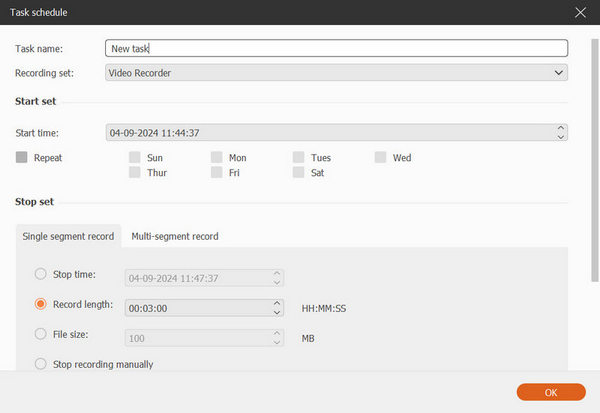
Λήψη ρυθμίσεων εγγραφής
► Εάν θέλετε να εγγράψετε το webinar με μη αυτόματο τρόπο, τότε απλώς πρέπει να ενεργοποιήσετε / απενεργοποιήσετε τον ήχο και το μικρόφωνο του συστήματος, επιλέξτε την περιοχή εγγραφής.
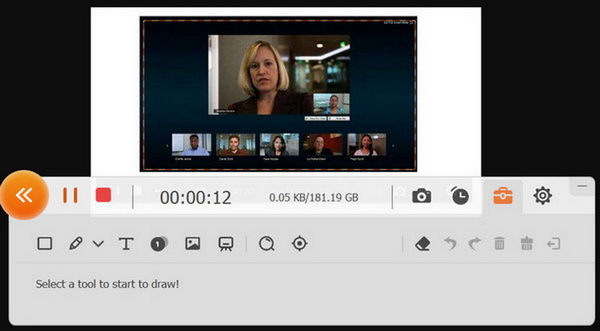
Εγγραφή διαδικτυακού σεμιναρίου στα Windows
3 Όταν όλα είναι καλά προετοιμασμένα, μπορείτε να κάνετε κλικ στο "REC"όταν ξεκινά το διαδικτυακό σεμινάριο.
Συμβουλές
1. Αυτό το εργαλείο υποστηρίζει εγγραφή κάμερας web εάν θέλετε να εγγράψετε τις παρουσιάσεις σας.
2. Η εγγραφή του προγράμματος εργασιών θα αποθηκευτεί αυτόματα στον υπολογιστή σας.
3. Μπορείτε να προσαρμόσετε την προεπιλεγμένη λίστα σας όπως περιοχή εγγραφής, ήχο, μικρόφωνο, μορφή εξόδου, ποιότητα εξόδου κ.λπ.
Αυτός είναι ο ευκολότερος τρόπος εγγραφής ενός διαδικτυακού σεμιναρίου σε υπολογιστή με Windows. Μπορείτε να μάθετε από αυτήν τη σελίδα στο ηχογραφήστε ένα διαδικτυακό σεμινάριο σε Mac εδώ.
Εάν θέλετε να επεξεργαστείτε την εγγραφή βίντεο ή άλλες άλλες δυνατότητες, π.χ. εγγραφή διαδικτυακού σεμιναρίου στο iPad, μπορείτε να επισκεφτείτε το δεύτερο μέρος.
Μέρος 2. Κορυφαίες 10 συσκευές εγγραφής σεμιναρίων
Αν και ορισμένοι διαδικτυακοί πάροχοι υπηρεσιών διαδικτυακού σεμιναρίου παρέχουν την ενσωματωμένη δυνατότητα εγγραφής, όπως το WebEx Conferencing, το GoToWebinar κ.λπ., δεν λειτουργούν πολύ ομαλά και οι εξαγόμενες μορφές δεν είναι συμβατές με ορισμένες συσκευές.
Σε αυτό το σημείο, μπορείτε να ανατρέξετε στο κορυφαίο 10 λογισμικό εγγραφής σεμιναρίων.
| Λογότυπο |
Καταγραφέας διαδικτυακού σεμιναρίου |
Τιμή |
Πλατφόρμα |
Τιμή |
 |
Snagit
https://www.techsmith.com/screen-capture.html |
$49.95 |
Windows, Mac |
 |
 |
Τζινγκ
https://www.techsmith.com/jing-tool.html |
Δωρεάν |
Windows, Mac |
 |
 |
CamStudio
http://camstudio.org/ |
Δωρεάν |
Windows |
 |
 |
ScreenFlow
https://www.telestream.net/screenflow/overview.htm |
$129 |
Mac |
 |
 |
Camtasia
https://www.techsmith.com/video-editor.html |
$249 |
Windows, Mac |
 |
 |
Λογισμικό ανοικτού ραδιοφωνικού σταθμού
https://obsproject.com/ |
Δωρεάν |
Windows, Mac, Linux |
 |
 |
Καταγραφή βίντεο ντεμπούτων
https://www.nchsoftware.com/capture/index.html |
$19.99 |
Windows, Mac |
 |
 |
Bandicam
https://www.bandicam.com/ |
$39.00 |
Windows |
 |
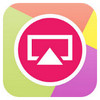 |
AirShou (για iOS 11 πριν)
http://iemulators.com/airshou |
Δωρεάν |
Android, iPhone, iPad |
 |
 |
QuickTime
https://support.apple.com/quicktime |
Δωρεάν |
iPhone, iPad, Mac |
 |
Εδώ πρέπει να καταλήξουμε στο συμπέρασμα ότι, μπορείτε να εγγράψετε ένα διαδικτυακό σεμινάριο στα Windows με τον ευκολότερο τρόπο από το μέρος 1. Επιπλέον, μπορείτε να επιλέξετε άλλες συσκευές εγγραφής σεμιναρίων από τη λίστα των κορυφαίων 10 στο δεύτερο μέρος για να λάβετε τη δική σας απόφαση.
Τι γνώμη έχετε για αυτό το post;
Έξοχα
Βαθμολογία: 4.8 / 5 (με βάση τις αξιολογήσεις 148)